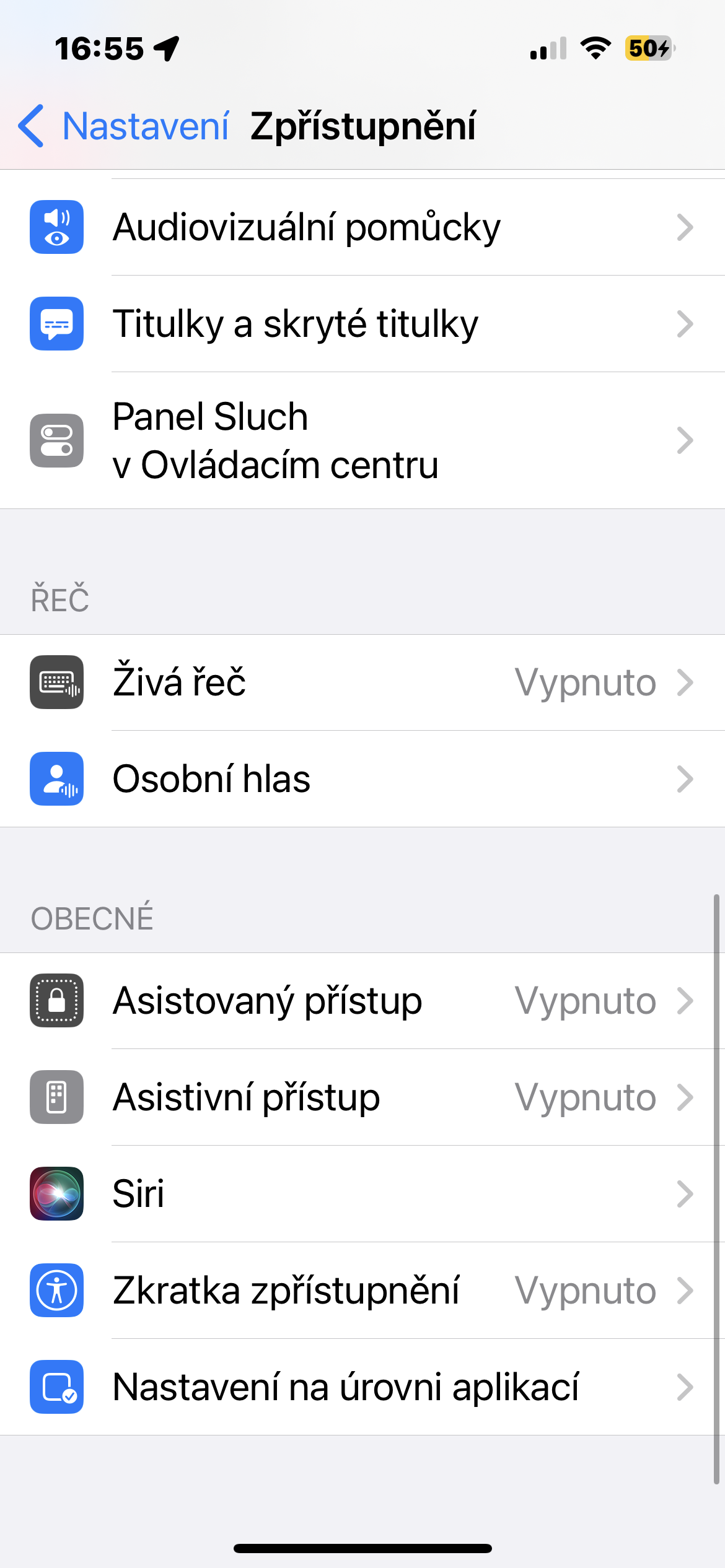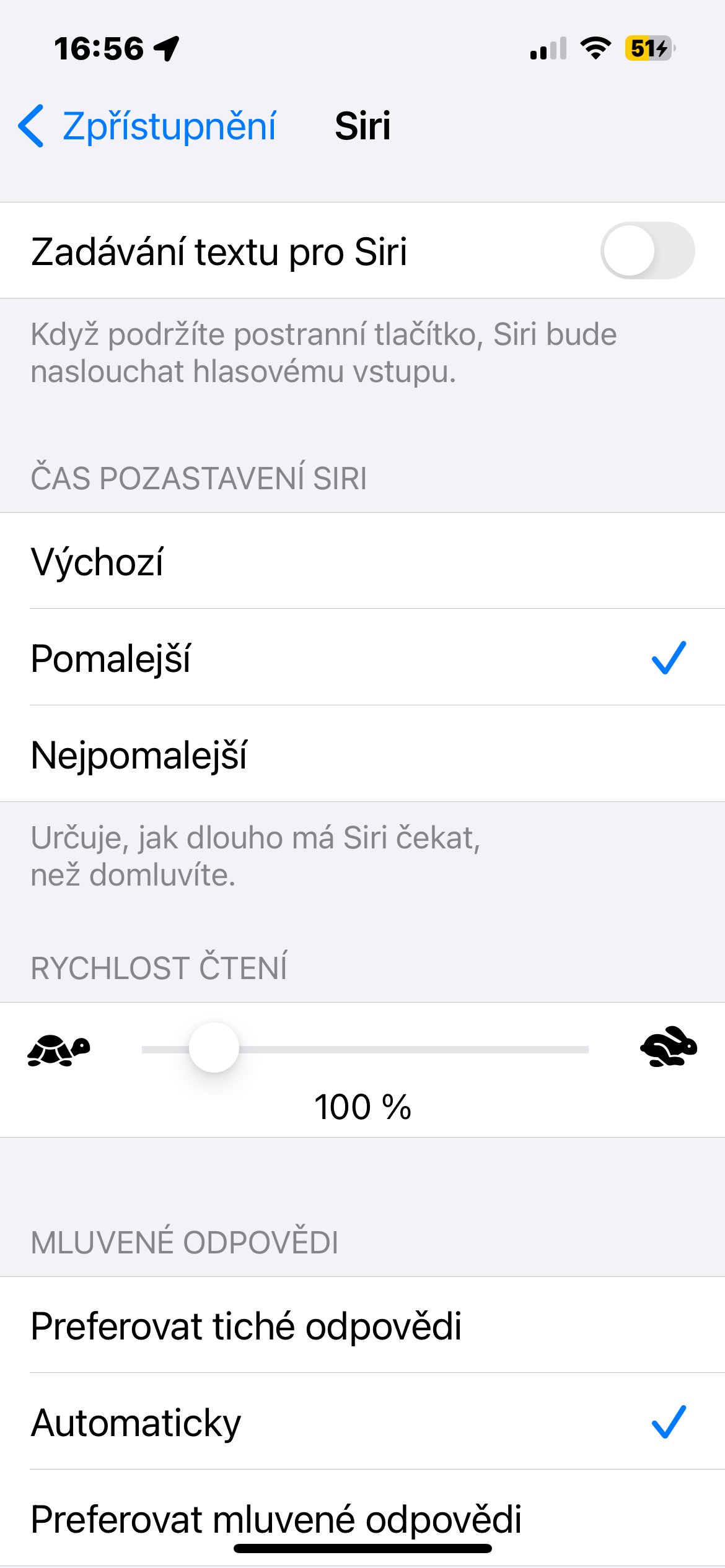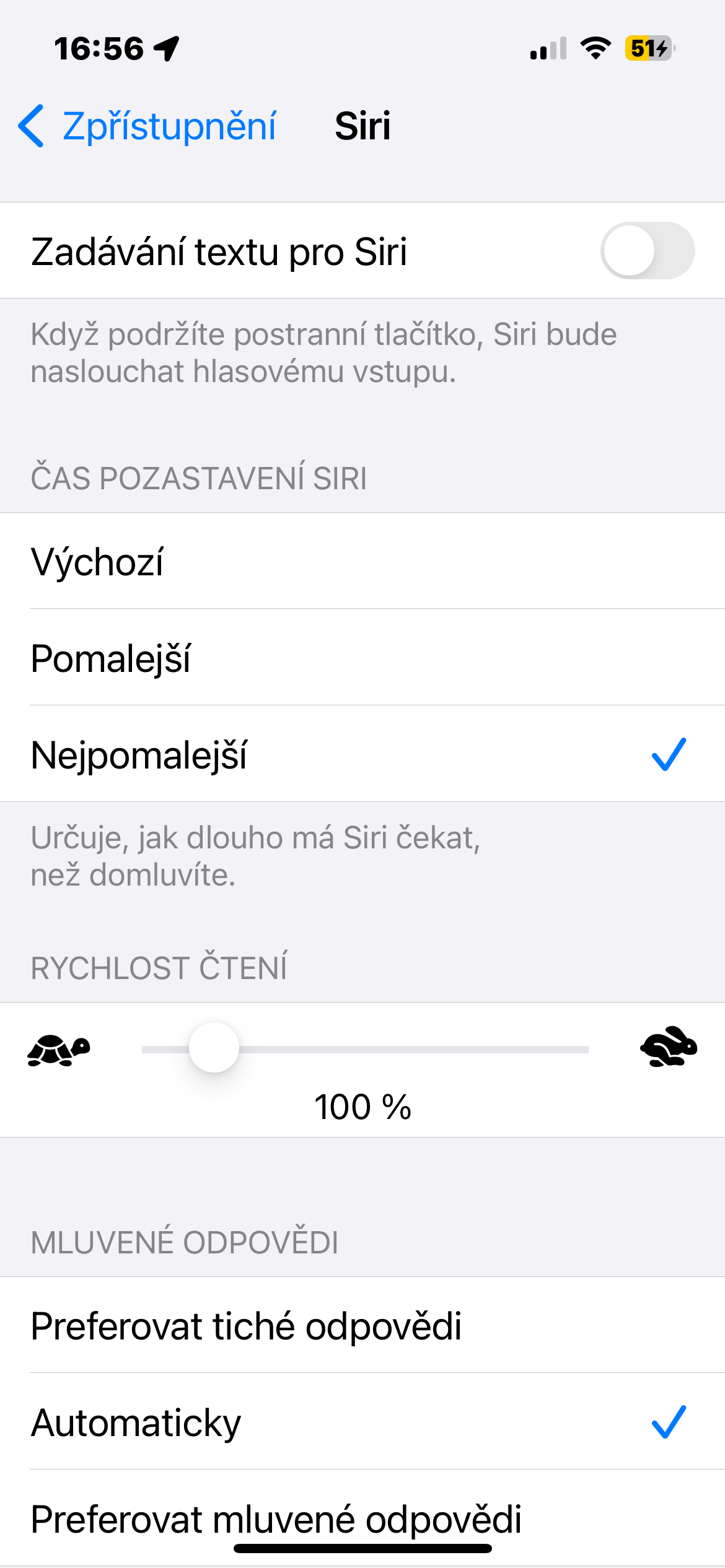ការបិទដំណើរការអាសយដ្ឋានសាមញ្ញ
ប្រព័ន្ធប្រតិបត្តិការ iOS 17 ផ្តល់លទ្ធភាពធ្វើឱ្យ Siri ជំនួយការឌីជីថលសំឡេងសកម្ម ដោយគ្រាន់តែនិយាយថា "Siri" ជំនួសឱ្យ "Hey Siri" ធម្មតា។ ជម្រើសនេះត្រូវបានបើកតាមលំនាំដើម ប៉ុន្តែវាប្រហែលជាមិនសមនឹងអ្នកគ្រប់គ្នាទេ។ ប្រសិនបើអ្នកចង់ប្រើតែ "Hey Siri" សូមបើកដំណើរការ ការកំណត់ -> Siri និងស្វែងរក, ចុចលើ រង់ចាំការបញ្ចេញសំឡេង និងធ្វើឱ្យធាតុសកម្ម ហេសៀ.
ការអានអត្ថបទនៅលើអ៊ីនធឺណិត
នៅលើទូរស័ព្ទ iPhone ដែលមានប្រព័ន្ធប្រតិបត្តិការ iOS 17 ជំនួយការ Siri ក៏អាចអានអត្ថបទដែលបានជ្រើសរើសយ៉ាងឮៗនៅលើអ៊ីនធឺណិត ដោយបើកនៅក្នុងចំណុចប្រទាក់កម្មវិធីរុករកតាមអ៊ីនធឺណិត Safari ។ មិនចាំបាច់ធ្វើឱ្យសកម្មអ្វីជាមុនទេ - គ្រាន់តែចុចលើគេហទំព័រដែលបានផ្តល់ឱ្យ Aa នៅផ្នែកខាងឆ្វេងនៃរបារអាសយដ្ឋាននៃកម្មវិធីរុករកហើយនៅក្នុងម៉ឺនុយដែលលេចឡើងសូមចុចលើ ស្តាប់ទំព័រ. អ្នកអាចគ្រប់គ្រងការអានទំព័រដោយប្រើប៊ូតុងដែលបង្ហាញ។
Siri នៅក្នុងរបៀបទំនេរ
ក្នុងចំណោមរបស់ផ្សេងទៀត ប្រព័ន្ធប្រតិបត្តិការ iOS 17 ក៏បាននាំយកមុខងារមួយហៅថា Idle Mode ផងដែរ។ វាជាមុខងារដែលប្រែក្លាយ iPhone របស់អ្នកទៅជាអេក្រង់ឆ្លាតវៃ នៅពេលវាភ្ជាប់ជាមួយឆ្នាំងសាក ចាក់សោ និងក្នុងទម្រង់ផ្ដេក។ ប៉ុន្តែអ្នកក៏អាចធ្វើឱ្យ Siri សកម្មបានផងដែរ នៅពេលដែលមុខងារ Idle ត្រូវបានបើក - ក្នុងករណីនេះ លទ្ធផលនឹងត្រូវបានបង្ហាញយ៉ាងច្បាស់នៅក្នុងទិដ្ឋភាពផ្ដេក។
វាអាចជា ចាប់អារម្មណ៍អ្នក។

ផ្អាក Siri
Siri នៅលើ iPhone របស់អ្នកអាចឆ្លើយសំណួររបស់អ្នកបានយ៉ាងឆាប់រហ័ស។ ប៉ុន្តែពេលខ្លះវាអាចបង្កគ្រោះថ្នាក់ ជាពិសេសប្រសិនបើអ្នកមានទំនោរនិយាយយឺតៗ ឬផ្អាកយូរជាងពេលនិយាយ។ ជាសំណាងល្អ អ្នកអាចកំណត់រយៈពេលដែល Siri រង់ចាំឆ្លើយតប។ គ្រាន់តែដំណើរការវានៅលើ iPhone របស់អ្នក។ ការកំណត់ -> ភាពងាយស្រួល -> Siriនិងនៅក្នុងផ្នែក ពេលវេលាផ្អាក Siri ជ្រើសរើសពេលវេលាកំណត់ដែលចង់បាន។
បញ្ចប់ការហៅទូរសព្ទដោយប្រើ Siri
វាមិនមែនជារឿងអាថ៌កំបាំងទេដែលអ្នកអាចប្រើ Siri ដើម្បីផ្តួចផ្តើមការហៅទូរសព្ទនៅលើ iPhone របស់អ្នក។ ប៉ុន្តែអ្នកប្រើប្រាស់មួយចំនួនមិនដឹងថា អ្នកក៏អាចប្រើ Siri ដើម្បីបញ្ចប់ការហៅទូរសព្ទបានដែរ។ អ្នកអាចបើកជម្រើសដើម្បីព្យួរតាមរយៈ Siri នៅក្នុង ការកំណត់ -> ភាពងាយស្រួល -> Siriដែលអ្នកចង្អុលចុះក្រោម សូមចុចលើ បញ្ចប់ការហៅទូរសព្ទ និងធ្វើឱ្យធាតុសកម្ម បញ្ចប់ការហៅទូរសព្ទ.
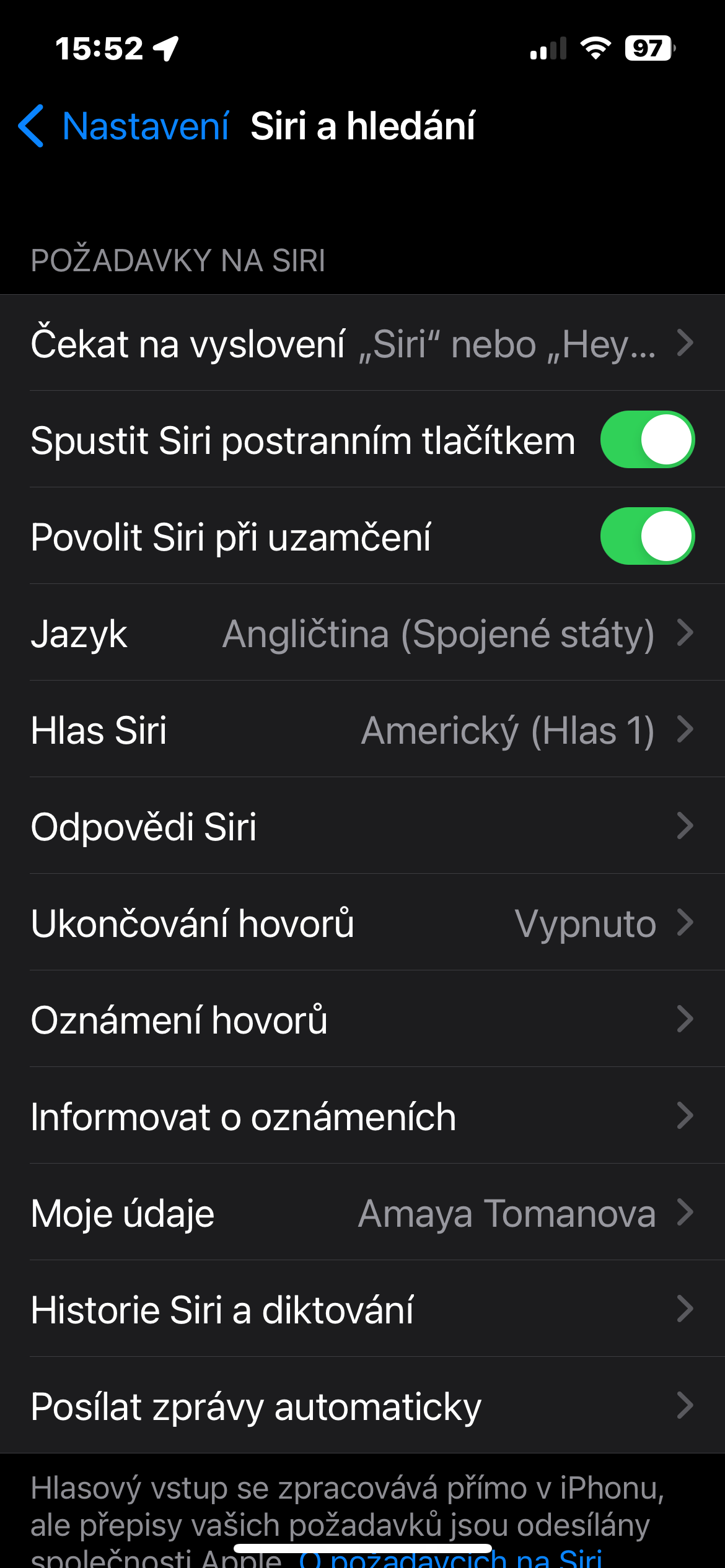
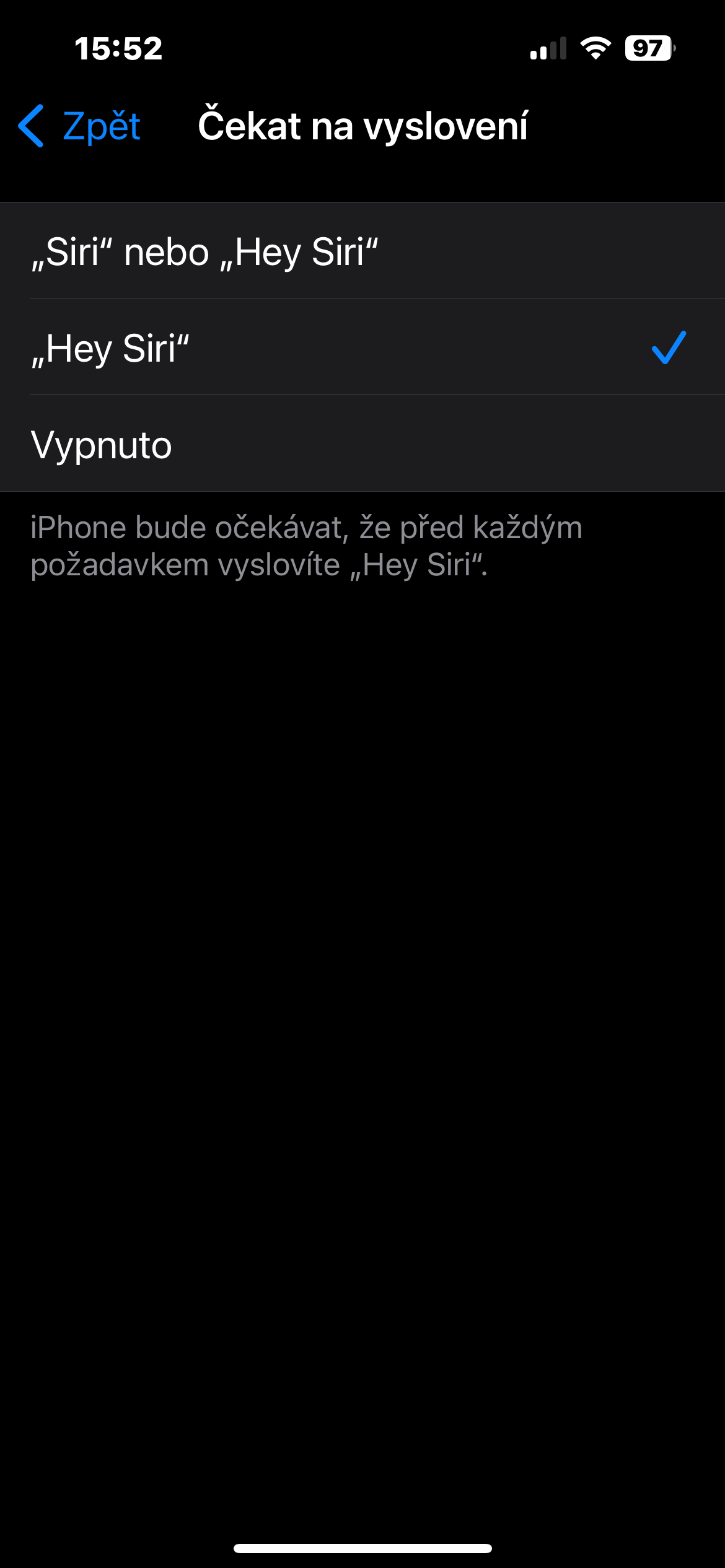
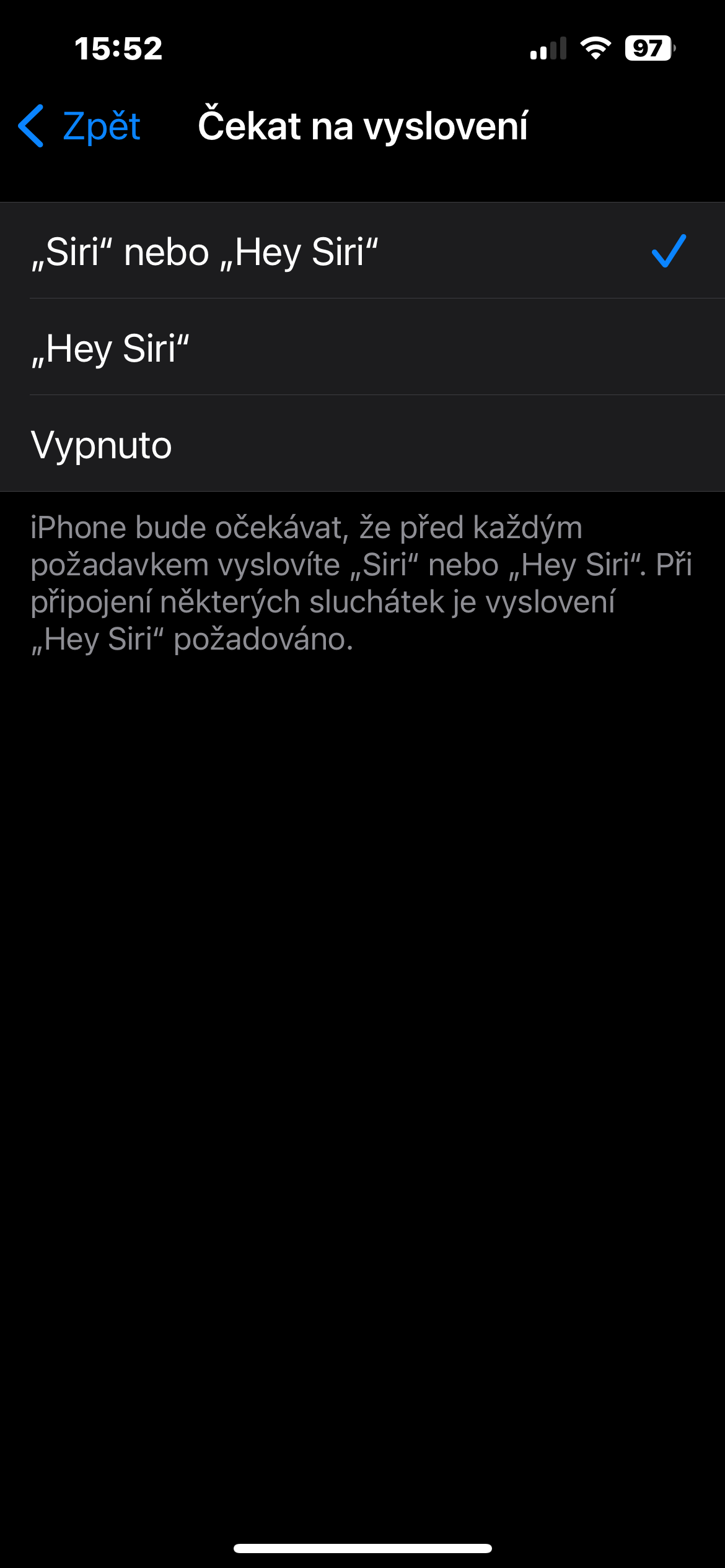




 ហោះហើរជុំវិញពិភពលោកជាមួយ Apple
ហោះហើរជុំវិញពិភពលោកជាមួយ Apple